
출근길 지하철 안. 갑자기 교수님에게서 하나의 HWP 파일이 도착했습니다. 급하게 내용을 확인해야 했지만, 제 손엔 아이패드뿐. 순간 당황했지만, 지금은 걱정하지 않습니다. 아이패드에서도 HWP 파일을 열고, 수정하고, PDF로 저장까지 가능한 방법이 있기 때문이죠.
오늘은 아이패드에서 한글 파일을 다루는 가장 현실적인 방법을 소개해드릴게요.
📌 아이패드에서 한글 파일 여는 3가지 방법
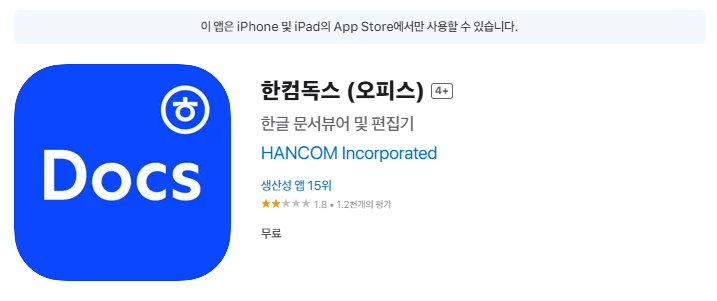
1. 한컴독스 앱 – 가장 강력한 공식 솔루션
가장 추천드리는 방법은 ‘한컴독스(Hancom Docs)’ 앱을 이용하는 것입니다. 이 앱은 한글과컴퓨터에서 공식으로 만든 앱으로, HWP는 물론 HWPX, DOCX, XLSX 등도 문제없이 열 수 있어요.
🔧 설치 및 기본 사용법
- 앱스토어에서 '한컴독스' 검색 후 설치
- 네이버, 카카오, 구글, 애플 등 간편 로그인 지원
- 로그인만 해도 클라우드 저장소 연동 가능
📁 파일 불러오기
- 카카오톡, 메일, 파일 앱 등으로 받은 HWP 파일 열기 가능
- '파일' 메뉴에서 내장 저장소 or 클라우드에서 파일 선택
✏️ 편집 기능
- 텍스트 수정, 글씨 크기/정렬, 표 삽입 등 기본 편집 가능
- 고급 매크로나 스타일은 일부 제한 있음
🧾 PDF 변환 방법
- 좌측 상단 '파일 > 다른 이름으로 저장하기' 클릭
- PDF, DOCX 등 다양한 확장자로 저장 가능
✔ TIP: 변환된 PDF는 메일, 카톡 등으로 바로 공유 가능해 업무 처리 속도가 빠릅니다.

2. 폴라리스 오피스 – 간단한 열람용으로 OK

아이패드에서 간단히 HWP 파일을 열기만 하고 싶을 때, 폴라리스 오피스는 꽤 괜찮은 대안입니다. 앱스토어에서 무료로 다운로드할 수 있으며, 로그인만 하면 대부분의 기능을 바로 사용할 수 있어요.
📥 설치 및 기본 사용법
- App Store에서 "Polaris Office" 검색 후 설치
- 이메일 또는 소셜 계정으로 간편 가입 가능
- 처음 실행 시 몇 가지 권한만 허용하면 바로 사용 가능
📄 지원 파일 포맷
- HWP, DOCX, PPTX, XLSX 등 다양한 포맷 지원
- HWP도 기본적으로 열람 가능 (편집 기능은 일부 제한)
⚙️ 사용 중 장점
- UI가 직관적이라 초보자도 쉽게 사용 가능
- 클라우드 연동(Google Drive, Dropbox 등)으로 파일 불러오기 쉬움
- 단순 문서 열람, 확인, 프린트 용도라면 최적
🔧 아쉬운 점
- 광고가 포함되어 있어 다소 번잡할 수 있음
- 텍스트 수정은 가능하나 한글 전용 기능(글머리표, 양식 등)은 미흡
- 앱 안정성 면에서는 한컴독스보다 떨어지는 편
✔ TIP: 한글 문서가 깨지지 않고 제대로 보이는지 확인하려면, 먼저 샘플 파일을 열어보는 걸 추천합니다. 서식 복잡도가 낮은 문서에 적합해요.

3. PDF 변환 후 보기 – 애플 기본 앱 활용

문서를 꼭 수정할 필요가 없고 단순히 ‘읽기’만 하면 된다면, PDF로 변환한 후 아이패드에서 열람하는 방법이 가장 쉽고 안정적입니다. 특히 문서 레이아웃이 복잡하거나 프린트 용도일 경우 이 방법이 훨씬 효율적이에요.
💻 변환 방법 (PC 또는 웹에서)
- PC에서 한글 파일(HWP/HWPX)을 엽니다 (한컴오피스 등)
- "다른 이름으로 저장 > PDF"로 변환 저장
- 아이클라우드, 구글 드라이브, 이메일 등으로 아이패드에 전송
📱 아이패드에서 열기
- 기본 앱 ‘파일(File)’에서 PDF 열람 가능
- 또는 GoodReader, PDF Expert, Notability 같은 뷰어 앱 활용 가능
- 애플펜슬로 필기나 강조 표시도 가능
🎯 장점
- 문서가 깨지지 않고 원본 그대로 보기 가능
- 애플펜슬로 주석, 밑줄, 메모까지 가능
- 별도 앱 설치 없이 아이패드 기본 앱으로도 충분
⚠️ 단점
- 수정은 불가능 (읽기 전용)
- 원본 파일에서 오타나 변경사항이 있다면 다시 변환해야 함
✔ TIP: 수업 자료, 보고서, 논문 등 내용을 읽는 것이 주 목적이라면 이 방식이 가장 깔끔하고 빠릅니다. 특히 PDF 뷰어 앱과 애플펜슬을 함께 활용하면 생산성이 크게 올라가요.
🧩 상황별 추천 솔루션 정리
| 상황 | 추천 앱/방법 |
| 문서 읽기만 필요할 때 | 폴라리스 오피스 / PDF 변환 |
| 편집까지 해야 할 때 | 한컴독스 앱 |
| 손필기 및 PDF 메모 필요할 때 | PDF 변환 + Notability 등 |
❓ 자주 묻는 질문 (Q&A)
Q. 아이패드에서 한글 파일 열려면 꼭 한컴독스를 써야 하나요?
A. 보기만 한다면 폴라리스 오피스도 가능하지만, 편집까지 원한다면 한컴독스가 가장 안정적입니다.
Q. 한컴독스에서 바로 PDF로 저장이 되나요?
A. 네! ‘다른 이름으로 저장하기’ 메뉴에서 PDF 선택만 하면 됩니다.
Q. 애플펜슬로 수정 가능한가요?
A. 아쉽게도 한컴독스는 키보드 기반 입력에 최적화돼 있어 손글씨 입력은 지원이 부족합니다.
Q. 복잡한 문서도 문제없이 열리나요?
A. 대부분 열 수 있지만, 고급 서식이나 큰 용량의 문서는 로딩이 느릴 수 있습니다.
✅ 마무리: 아이패드에서도 한글 파일은 충분히 다룰 수 있다!
아이패드에서 HWP 파일을 열고 편집하는 게 어려울 거라 생각했지만, 한컴독스 앱 하나만 잘 활용해도 대부분의 작업은 해결됩니다. 특히 출퇴근길이나 강의실, 회의 중 긴급한 상황에서 큰 도움이 되죠.
지금 당장 한컴독스를 설치하고, 아이패드에서 한글 파일을 스마트하게 다뤄보세요






'주식정보' 카테고리의 다른 글
| 나라사랑카드 재발급 완벽 가이드 (2025 최신판) (3) | 2025.06.01 |
|---|---|
| 김문수 관련주 TOP 4 투자: 정치 테마주의 흐름과 리스크 (3) | 2025.05.16 |
| 주식 배당금 세금 얼마나 낼까? 투자자가 꼭 알아야 할 절세 팁 2025년 (1) | 2025.04.15 |
| 한국 민감국가 발효 2025년 : 미국 지정과 파장 분석 (0) | 2025.04.15 |



